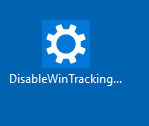 Windows 10 ist recht freizügig was die Datenweitergabe an Microsoft angeht. Aber das ist ja nicht mal alles. Teilweise gönnen sich Dienste wie Microsoft Compatibility Telemetry 100% der CPU und legen gerade ältere Rechner oftmals einige Zeit lang lahm. Dem Einhalt zu gebieten ist schwierig, nur wenige Dinge kann man noch in dein Einstellungen konfigurieren. Interessanterweise habe ich nicht mit jedem Computer Probleme mit diesen Diensten.
Windows 10 ist recht freizügig was die Datenweitergabe an Microsoft angeht. Aber das ist ja nicht mal alles. Teilweise gönnen sich Dienste wie Microsoft Compatibility Telemetry 100% der CPU und legen gerade ältere Rechner oftmals einige Zeit lang lahm. Dem Einhalt zu gebieten ist schwierig, nur wenige Dinge kann man noch in dein Einstellungen konfigurieren. Interessanterweise habe ich nicht mit jedem Computer Probleme mit diesen Diensten.
Ich habe inzwischen verschiedene Tools und Ansätze ausprobiert. Teilweise umständlich, teilweise wirkungslos. Neu entdeckt habe ich das Tool „Disable Windows Tracking“. Die kostenlose OpenSource Software erlaubt die nervigsten Dinge in Windows 10 abzustellen.
Die App gibt es direkt auf Github.com zum Download. Die ganze Anwendung ist spartansich. Einen Installer gibt es nicht. Entpacken und anschließend die Anwendung als Administrator starten. Da die Software nicht signiert ist, muss man leider eine Warnmeldung wegklicken.
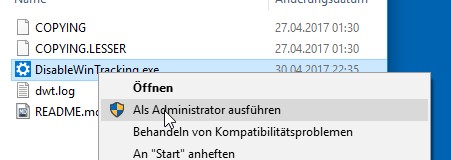
Die Benutzeroberfläche ist sehr einfach gestrickt. Auf den ersten Blick ist es auch schwierig, welche Optionen man überhaupt an- bzw. abwählen soll. Etwas Hilfe gibt es, wenn man mit der Maus auf einer Option bleibt. Auf der englischsprachigen Github-Seite wird zumindest auf Englisch beschrieben, welche Änderungen die Software vornimmt. In den Einstellungen kann man die Domains und IP-Adressen die blockiert werden einsehen und auch einstellen.
Die Dienste kann man wahlweise deaktivieren oder löschen. Hier würde ich stets nur die Deaktivierung der Dienste anwählen. Falls es später zu Problemen kommt, kann man diese dann von Hand wieder aktivieren.
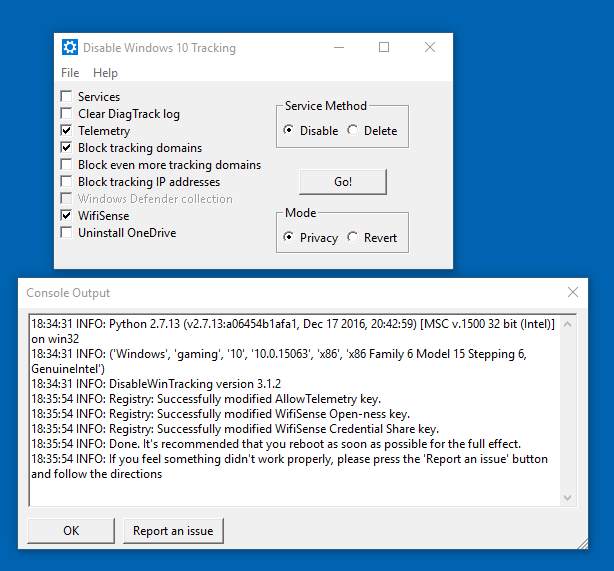
Die Umsetzung der Optionen geschieht genauso wie wir in unseren Tutorials beschrieben haben:
Dienste werden deaktiviert, wahlweise der Dienst selbst oder durch Setzen der Einstellung in der Registry. Auch die Hosts-Datei wird bearbeitet, dies dient dazu bekannte IP- und Serveradressen von Microsoft zu blockieren. Ohne diese Blockierung fuhrwerkt besonders der Microsoft Telemetry Compatibility Dienst weiter im System herum. Die Einstellung in der Registry hat nur in Windows 10 Enterprise eine direkte Auswirkung.

Sobald man der Software das „Go“ gibt, werden die Änderungen ausgeführt.
Fazit
Die Software tut was sie soll, ist aber eher für erfahrene Anwender. Hilfe und Dokumentation sind eher spärlich. Diese sparen sich damit das aufwändige Bearbeiten der Registry, Dienste und Hosts-Datei. Man muss der Software natürlich auch trauen, das sie alles richtig macht. Im Test hat die Software problemlos funktioniert. Ansonsten kann, wer die Sache manuell umsetzen, auch unsere Anleitungen anschauen.
